Folderul afișează Sincronizare în așteptare, dar nu este vizibil niciun fișier
Dacă nu vedeți niciun fișier care provoacă starea În așteptare, este posibil ca fișierul care provoacă eroarea de sincronizare să fie un fișier ascuns.
Sfat: Pentru a vizualiza fișierele ascunse în Explorer, accesați Vizualizare și bifați caseta Elemente ascunse din panglică: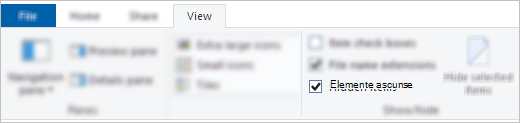
Dacă nu există fișiere ascunse în folder, urmați acești pași:
-
Creați un folder nou. Rețineți că folderele goale pot afișa Sincronizare în așteptare până când amplasați un fișier în acesta.
-
Copiați toate fișierele din folderul În așteptare Sincronizare în cel nou.
-
Ștergeți folderul Sincronizați în așteptare.
Fișierele TMP afișează "Sincronizare în așteptare"
Pentru a rezolva starea de sincronizare în așteptare a fișierelor TMP, puteți alege una dintre următoarele variante:
-
Încărcați-l manual în onedrive.com.
-
Redenumiți-o și dați-i o nouă extensie (de exemplu, "Temp"). Dacă nu îl puteți redenumi, fișierul este încă în uz. Reporniți computerul și încercați din nou.
-
Mutați fișierul într-un folder care nu se află în OneDrive.
-
Le ștergeți.
Precauție:
-
O temporară . Fișierul TMP este un fișier creat pentru a stoca temporar informații pentru a elibera memorie în alte scopuri sau pentru a acționa ca o plasă de siguranță pentru a preveni pierderea datelor atunci când un program efectuează anumite funcții.
-
Dacă mutați, redenumiți sau ștergeți un fișier, este posibil ca acesta să nu funcționeze cu programul său inițial.
-
Vă recomandăm să nu ștergeți niciun fișier TMP decât dacă știți sigur că nu mai este utilizat. Puteți pierde din greșeală lucrul care nu a fost salvat corect de programul care l-a creat.
pictograma barei de instrumenteOneDrive blocată la "Sincronizare în așteptare"
Dacă pictograma bară de activități/meniu OneDrive afișează Sincronizare în așteptare, poate fi necesar să Ștergeți cache-ul pentru documente Office.
Consultați și
Aveți nevoie de ajutor suplimentar?
|
|
Contactați asistența
Pentru asistență tehnică, accesați Contactați Asistența Microsoft, introduceți problema și selectați Obțineți ajutor. Dacă aveți nevoie de ajutor în continuare, selectați Contactați asistența pentru a vă direcționa către cea mai bună opțiune de asistență. |
|
|
|
Administratori
|












